A Facebook Messenger a barátokkal és családtagokkal való kapcsolattartás vezető alkalmazásává vált, és sok vállalkozás használja az ügyfelek érdeklődésének felmérésére. Amióta a Facebook bevezette a szavazás funkciót, a felhasználók interaktívabbá tehetik beszélgetéseiket, és szavazhatnak a fontos döntésekről.

A funkció csevegőszobákban való bevezetése azonban nem volt olyan zökkenőmentes, mint azt a felhasználók várták. Bár sokan tudják, hogyan kell szavazást létrehozni, a törlés bonyolult lehet.
Ez a cikk megvitatja, hogy lehetséges-e egy szavazás törlése a Facebook Messengerben, valamint a nem kívánt szavazások törlésének legjobb módjai. Olvasson tovább, ha többet szeretne megtudni.
Szavazás törlése a Messengerben
A Facebook Messenger szavazás egy praktikus funkció, amely virtuális szavazófülkeként működik. Csoportos csevegésben létrehozhatja, ahol kérdésként jelenik meg egy külön ablakban. Az ablak alján két lehetséges válasz található. A csevegőtagok ezt követően kiválasztják a véleményüket legjobban tükröző lehetőséget, segítve a csoportot a releváns téma eldöntésében.
Bár a szavazások kényelmes módja annak, hogy eldöntsd, hogy baráti csoportod melyik helyet keresse fel, a vállalkozások számára is felbecsülhetetlen értékű eszköz. Az ügyfél chatdobozában landolnak, és egy kétválaszos felmérést készítenek.
Akár barátokkal beszélget, akár új hirdetési kampányt tervez, egy szavazás létrehozása néhány kattintásig tart. De mi történik, ha minden válasz megérkezik? Miután az összes chat-tag kifejtette véleményét, sok Messenger-felhasználó elképed, vajon miért nem tűnt el a szavazás.
Noha a Facebook Messenger használata viszonylag könnyen használható, nem minden funkció olyan egyszerű. Egy szavazás törlése egy ilyen fejtörés. Sajnos a Facebook még mindig nem fejlesztett ki problémamentes módszert a szavazások eltávolítására a beszélgetésekből.
Függetlenül attól, hogy milyen eszközön van, két lehetőség közül választhat a befejezett szavazás eltávolítására a csoportos csevegésből. Az első magában foglalja a beszélgetés folytatását, amíg az még hátrébb tolja a szavazást. A második a teljes beszélgetés törlése.
Szavazás törlése a Messenger iPhone alkalmazásban
Az iOS Messenger alkalmazás nem kínál a felhasználóknak funkcionális módszert a szavazások törlésére. Várhat, és folytathatja a csevegést, amíg az üzenetek el nem rejtik az ablakot a csevegés hátulján. Vagy törölheti a szavazást tartalmazó beszélgetést.
1. módszer: Törölje a beszélgetést
A következőket kell tennie egy Messenger csoportos csevegés törléséhez az iPhone használatával:
mac egyedi felbontás a külső kijelzőhöz
- Nyisd ki az alkalmazást és jelentkezz be a profilodba.
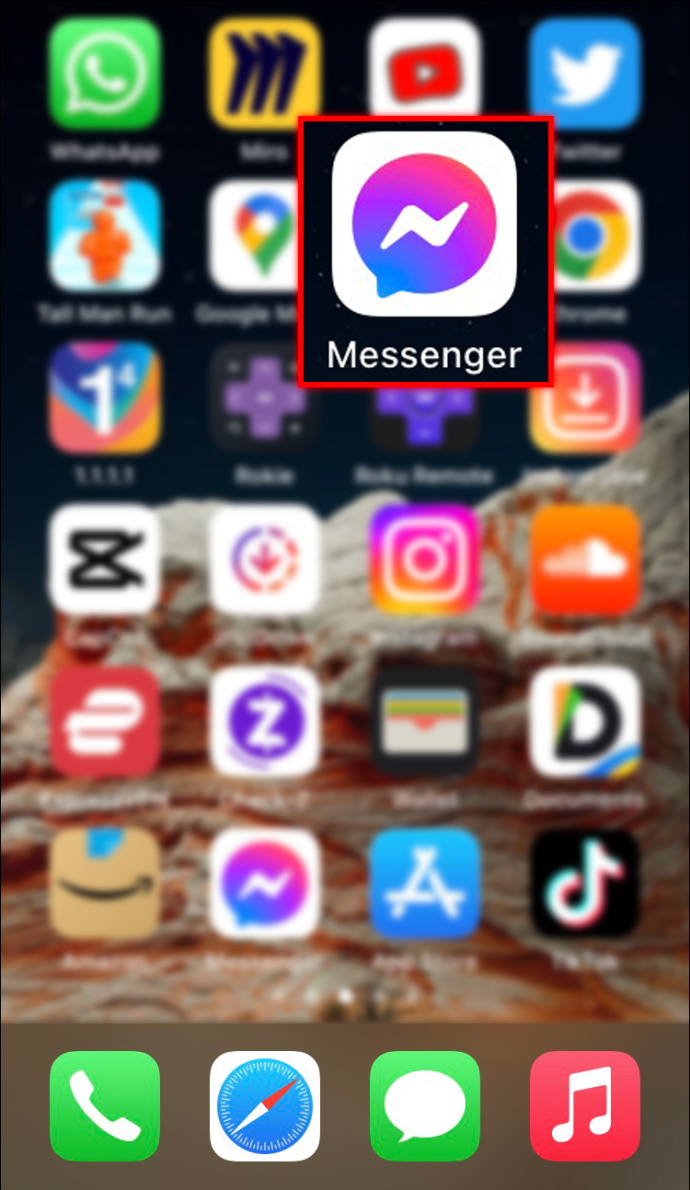
- Lépjen a törölni kívánt szavazást tartalmazó csoportos csevegésre.
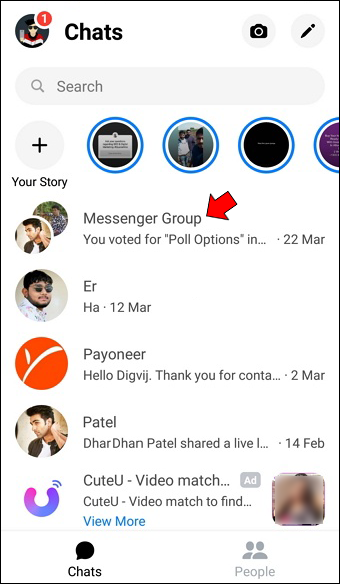
- Érintse meg az „i” ikont a jobb felső sarokban a „Csoportbeállítások” menü megnyitásához.
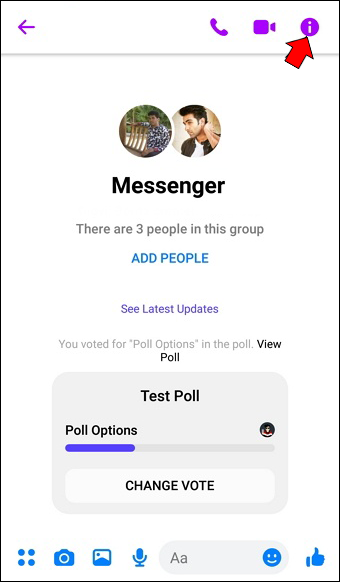
- Válassza ki a három vízszintes pontot, és nyomja meg a „Beszélgetés törlése” opciót.
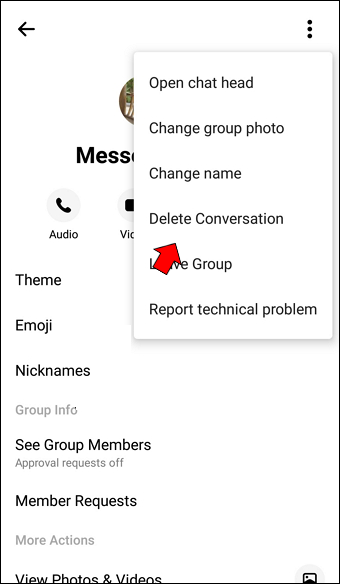
A Messenger törli a csoportos csevegést és az összes üzenetét, beleértve a szavazásokat is.
2. módszer: Folytasd a csevegést
Ha nem érzi kényelmesnek az üzenetek elvesztését a csevegésen belül, folytassa a kommunikációt barátaival, amíg az üzenetek el nem rejtik a szavazást. Néhány nap múlva eltart egy ideig, amíg felgörget a kétválaszos ablakhoz.
Ezt azonban elkerülheti, ha szavazásokat hoz létre speciális csoportos csevegésekben. Miután mindenki megadta a szavazatát, törölje a beszélgetést anélkül, hogy aggódnia kellene az értékes információk elvesztésétől.
Szavazás törlése a Messenger Android alkalmazásban
Bár a Messenger App for Android eszközök használata egyszerű, a program bizonyos területeken hiányzik a funkcionalitásból. Jelenleg nincs mód egy szavazás törlésére a csoportos csevegésből. A Facebook nem dobott ki külön gombot vagy beépülő modult, amely kivonná azt a beszélgetésből, és megőrizné a többi üzenetet.
Ezenkívül nem talál olyan Android-eszközöket az interneten vagy a Google Play Áruházban, amely képes elvégezni ezt a feladatot. Szóval, milyen lehetőségeid vannak? Törölheti a teljes csevegést, vagy megvárhatja, amíg az új üzenetek elrejtik a szavazást.
1. módszer: A csevegés törlése
Mivel a szavazást nem tudja eltávolítani a csevegődobozból, a végleges törlésének egyetlen módja a csevegés törlése. Ehhez kövesse az alábbi lépéseket Android-eszközén:
- Dob az alkalmazást és jelentkezzen be fiókja hitelesítő adataival.
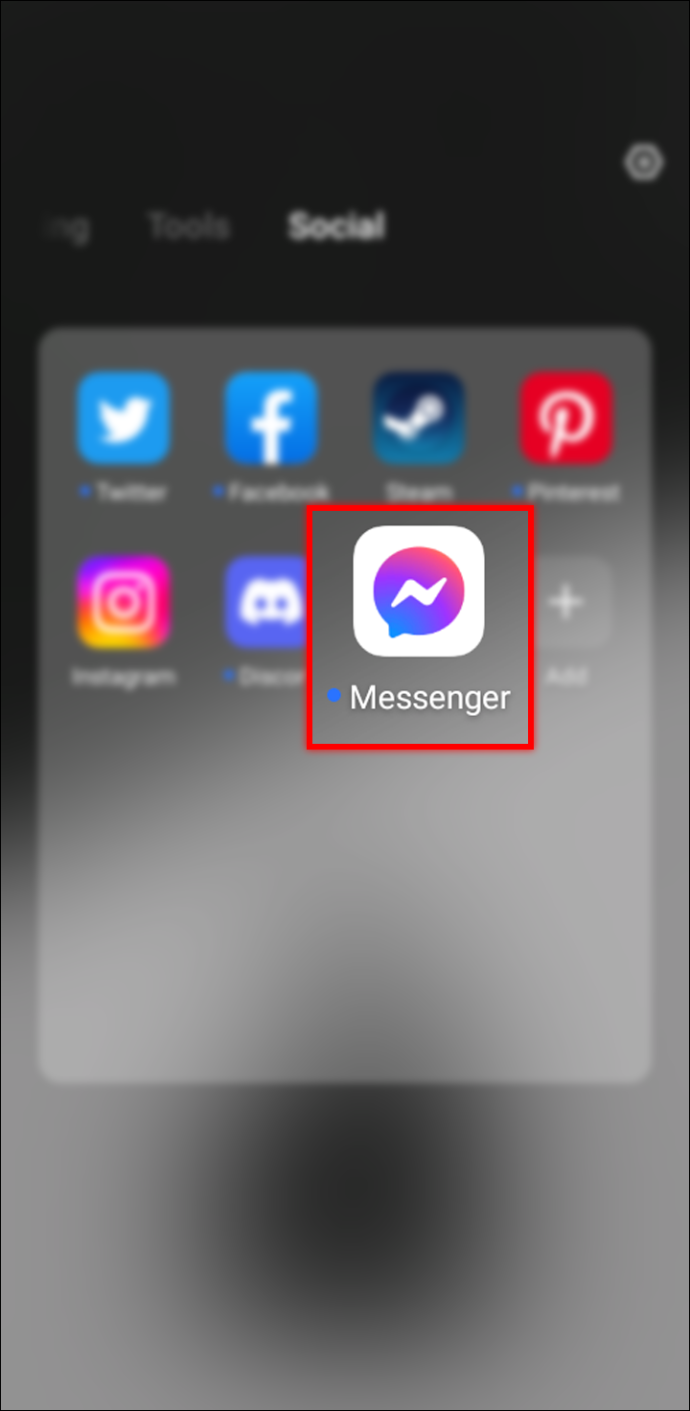
- Keresse meg azt a beszélgetést, amelyben létrehozta a törölni kívánt szavazást.
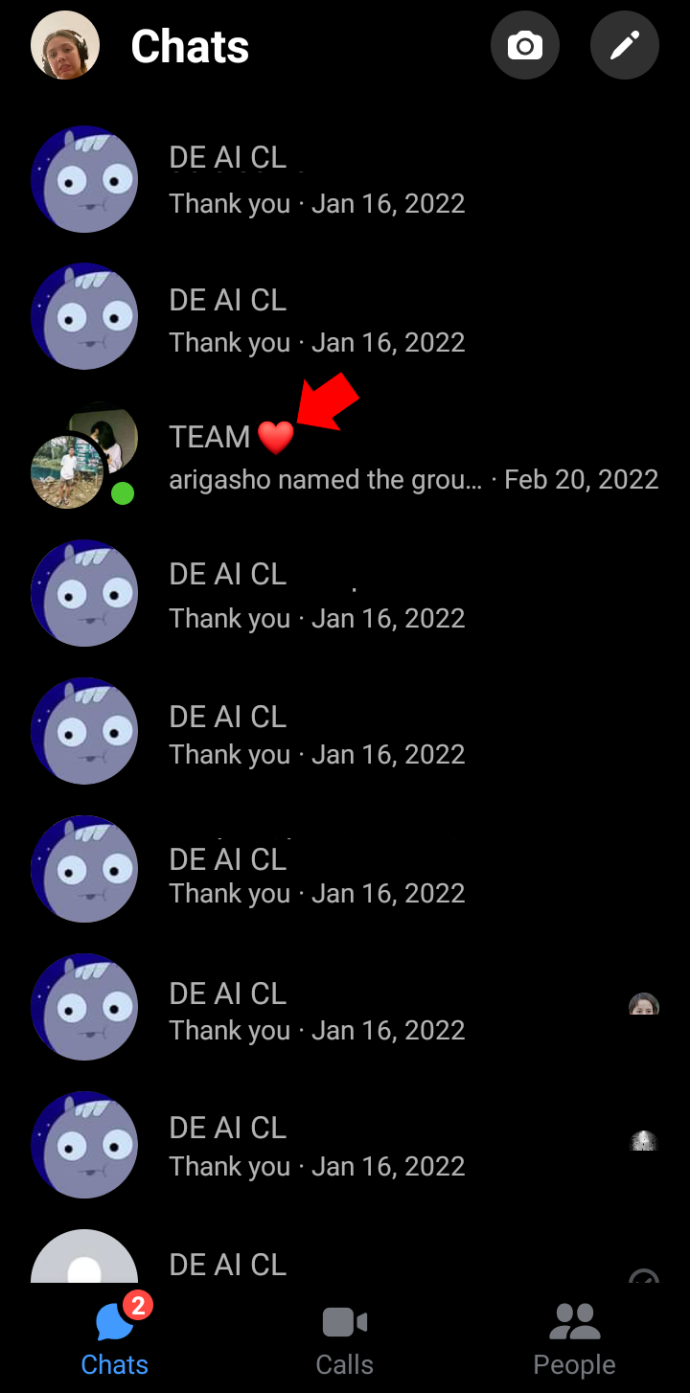
- Nyomja meg a kis „i” ikont a felület jobb felső sarkában a „Csoportbeállítások” megnyitásához.
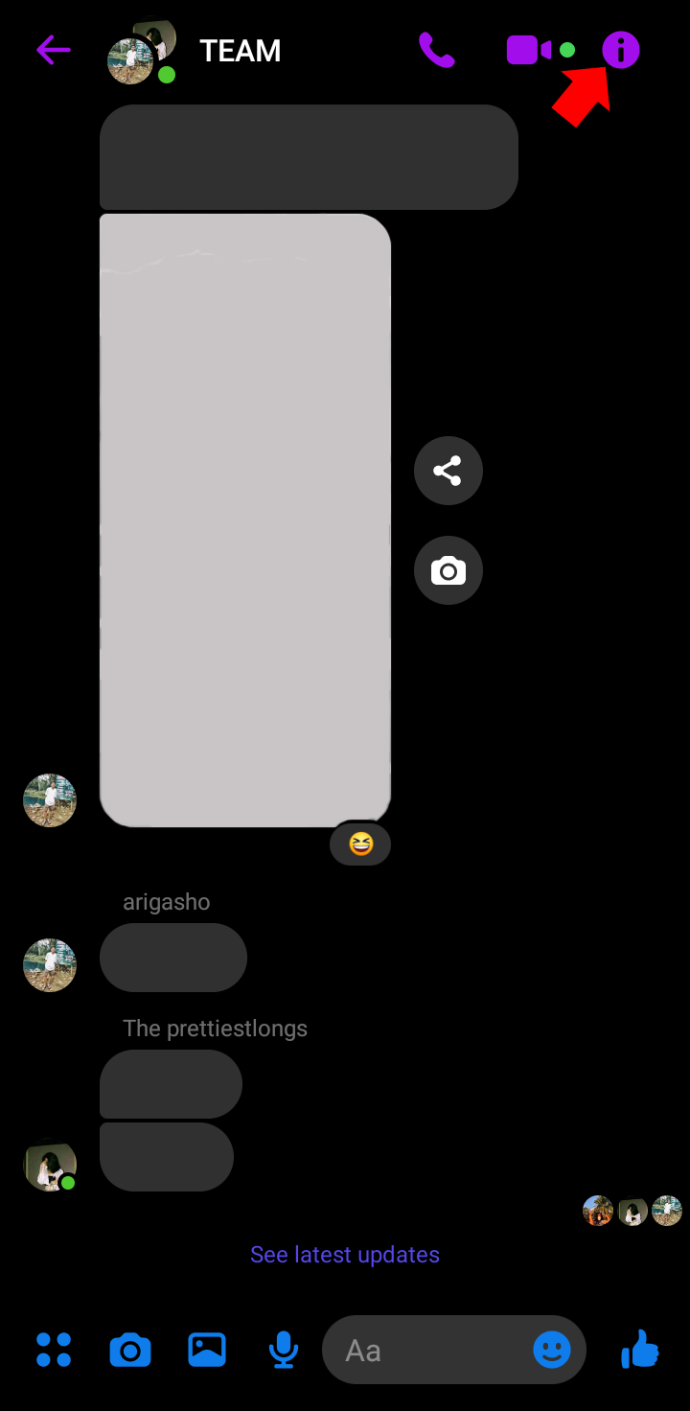
- Kattintson a három vízszintes pontra, és válassza a „Beszélgetés törlése” lehetőséget a lehetőségek listájából.
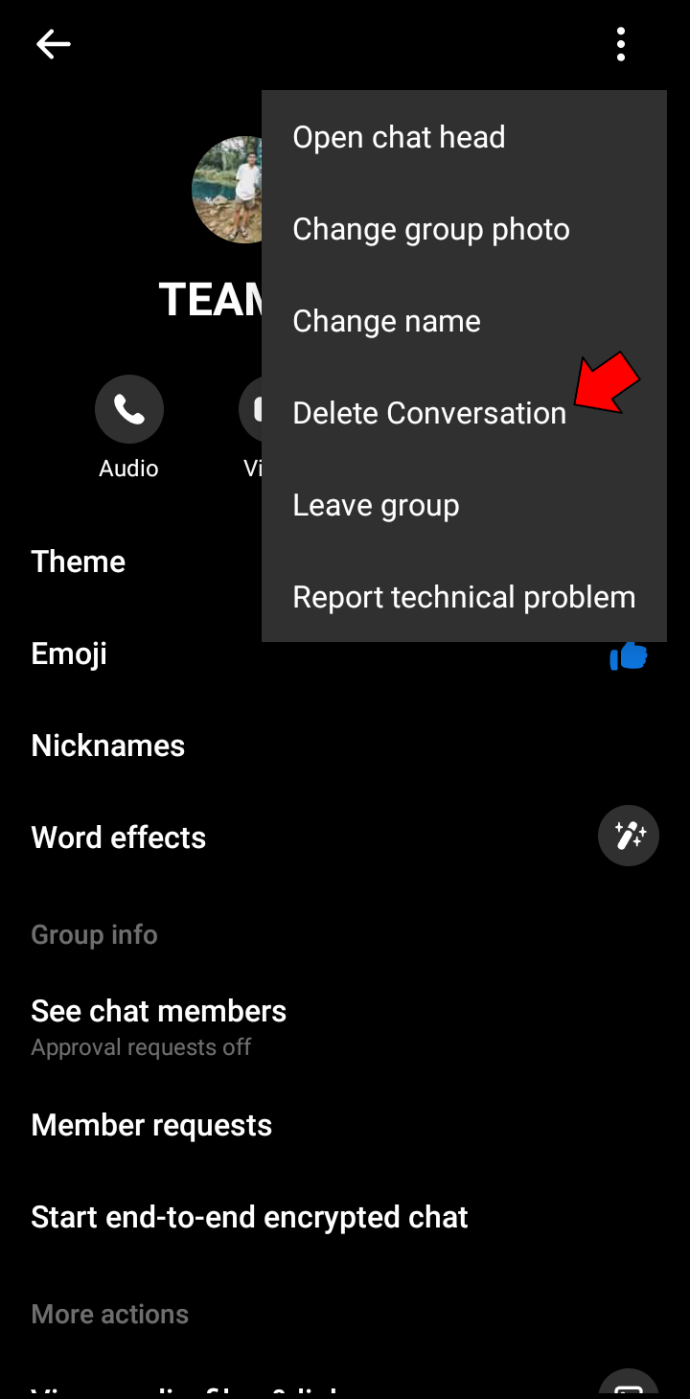
A beszélgetés eltűnik, és a szavazás is.
2. módszer: Folytassa a beszélgetést
Ha a csevegés olyan üzeneteket tartalmaz, amelyeket nem szeretne elveszíteni, előfordulhat, hogy nem szívesen törli őket. Ebben az esetben hagyja figyelmen kívül a két válaszból álló ablakot, és folytassa a csevegést a szokásos módon. Végül az új üzenetek felhalmozódnak, és nem fogja látni a szavazást, amikor megnyitja a csevegődobozt.
A legjobb, ha új csoportos csevegést hoz létre, amikor szavazást szeretne készíteni. Így nem kell aggódnia az üzenetek törlése miatt.
Messenger Szavazás törlése számítógépen
Azok, akik előnyben részesítik az üzenetküldést a számítógépükön, törölhetik a csevegést, ahol a szavazást végezték, vagy elrejthetik az ablakot az új üzenetekkel. Bár ez utóbbi eltarthat egy ideig, megőrizheti a beszélgetést Ön és barátai között.
A következőképpen törölhet csoportos csevegést a számítógépén:
- Dob az asztali alkalmazás és nyomja meg a „Csevegés” fület.
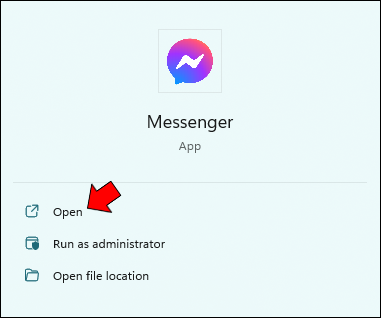
- Keresse meg a csoportos csevegést, és kattintson a jobb gombbal.
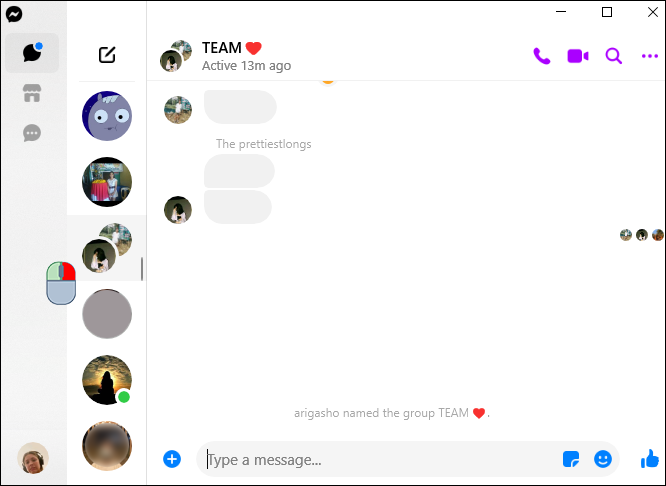
- Válassza a „Csevegés törlése” lehetőséget.
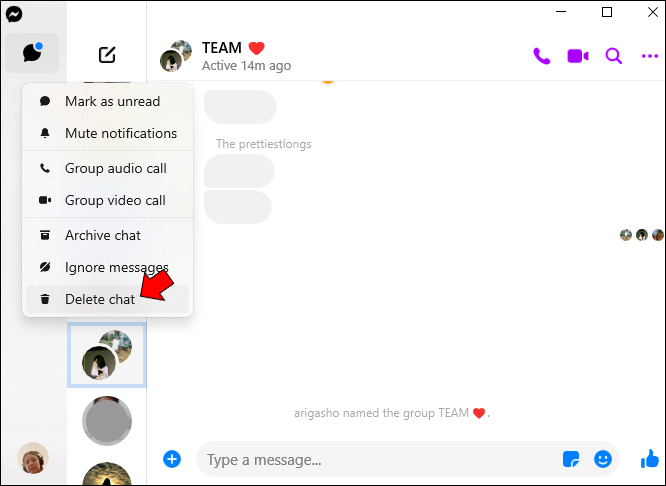
Szabaduljon meg könnyedén a szavazásoktól
Bár a közvélemény-kutatások vonzóbbá teszik a Facebook Messenger csevegéseit, törlésük kihívást jelenthet. Amíg az alkalmazás nem valósítja meg az egyszerű eltávolítási módot, a felhasználók törölhetik a beszélgetéseket vagy figyelmen kívül hagyhatják a szavazásokat, amíg azok eltűnnek az újabb üzenetek mögött.
hogyan lehet leválasztani az instagramot a facebookról androidon
Próbáltál már törölni szavazást a Messengerben? Ha igen melyik készüléken? Tudassa velünk az alábbi megjegyzések részben.









